photoshop合成教程:再现翼龙场景(8)
来源:未知
作者:学photoshop
学习:1717人次
step 16
现在我们的龙已经基本成形了,但是我们必须要改善它的一些细节。进入液化窗口并选择膨胀工具将腿稍微膨胀一下。然后选择锐化工具并将指头稍微锐化一下。
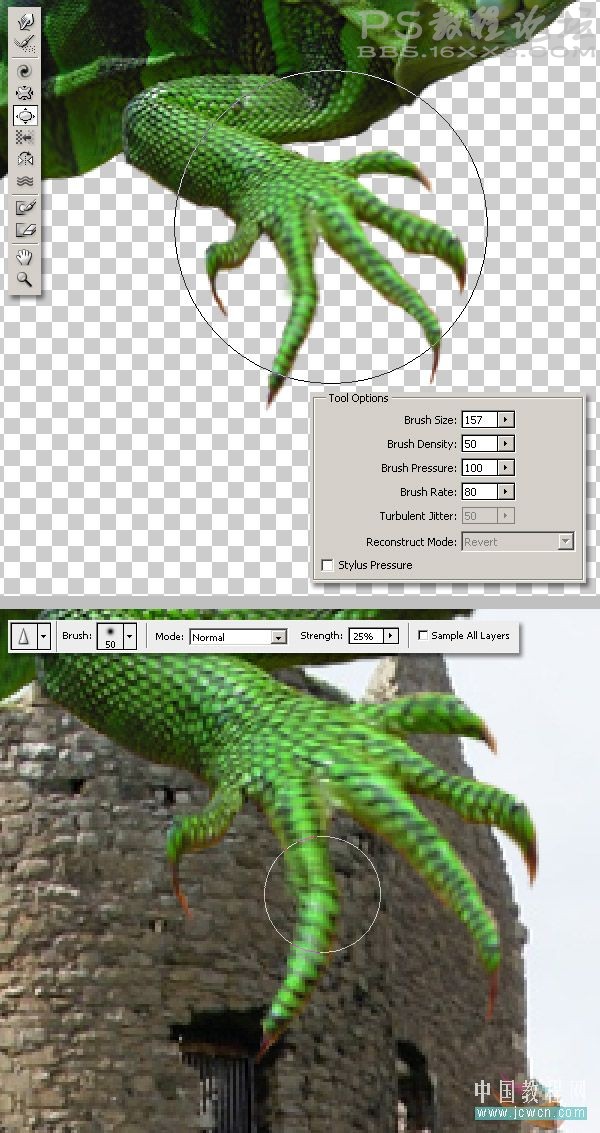
step 17
现在是一个重要的步骤,用套索工具复制一大块“城堡”图层,然后将其黏贴到“蜥蜴”和“翅膀”的图层上方,并命名为“城堡片段”,下一步用魔棒工具,选择“城堡片段”上方的天空并将其删除。用小橡皮擦擦除边缘,尽量得到一个自然地墙壁岩石的效果。
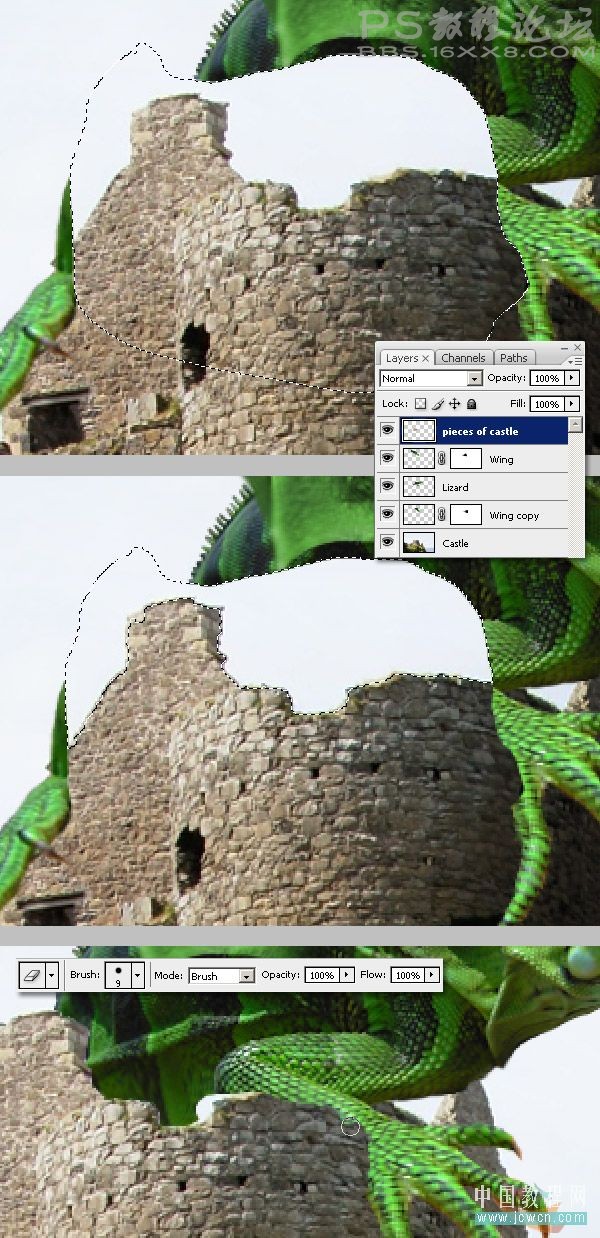
step 18
看一下光线,我们的龙的光线效果和城堡的光线效果不匹配。让我们修复一下,首先我们要创建整个龙的两个副本,建立一个图层文件夹(也就是图层组),将“蜥蜴”和“翅膀”图层放进去并将这个文件夹命名为“龙”,复制文件夹并合并副本,不要删除原始的“蜥蜴”和“翅膀”图层因为稍后我们会用到,仅仅隐藏一下原始文件,当你创建了两个龙的副本后,让我们改变它们的光线效果,按ctrl+L 调整第一个副本的色阶,并让它变亮一些。选择第二个副本调整它的色阶使其变暗一些,然后应用一个图层蒙版→隐藏所有,应用到每个副本和最后的图层。在图层面板上,将两个副本放在原始的龙的上面。
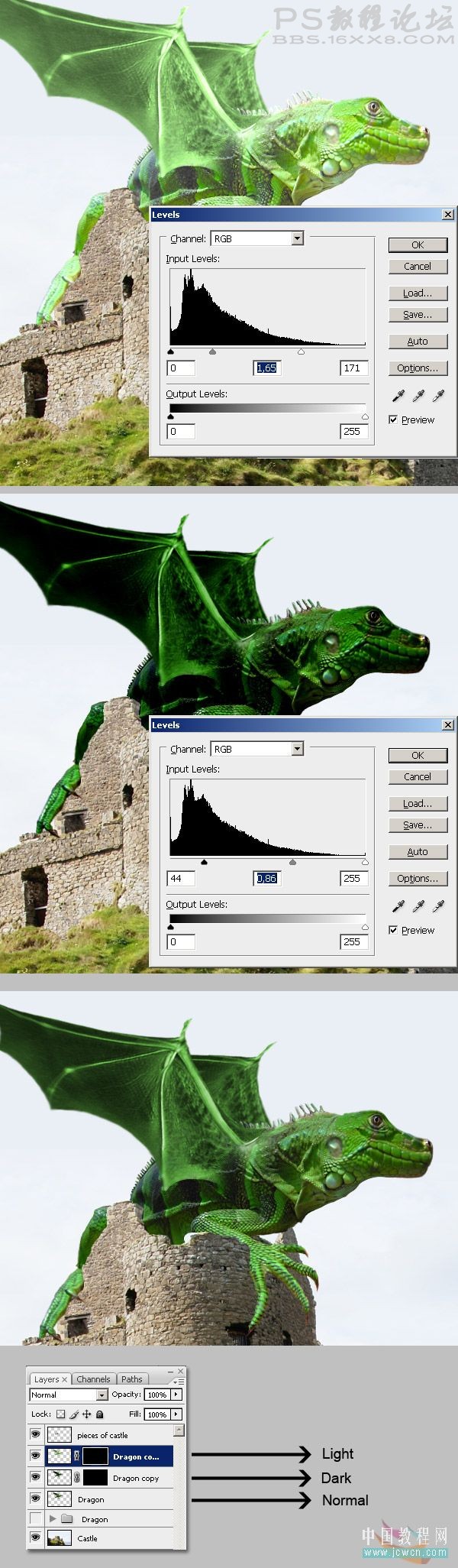
学习 · 提示
相关教程
关注大神微博加入>>
网友求助,请回答!







